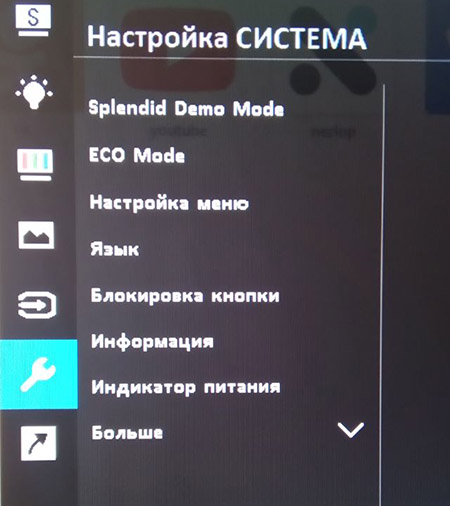Trace free asus что это
Настройки монитора Asus
О новых функциях приобретаемой электроники мы узнаём из интернете (кому нужны эти инструкции на китайском). Ведь можно найти описание на простом языке. Попытаемся написать что-то подобное о настройке монитора Asus серии VZ и других. Рассмотрим их возможности, название и назначение технологий.
Название функций монитора Асус
Открыв меню монитора, сталкиваешься с трудностями. Ведь нас ждёт список из англоязычных названий, которые могут и вовсе не иметь смысла при переводе. Перед их использованием нужно узнать, что они означают.
Что такое Trace Free в меню монитора Asus
Эта функция появляется в разделе меню под названием Изображение. Если перевести на неё фокус, появится регулятор со значением от 0 до 100. Фраза Trace Free переводится с английского языка как «без следов». С помощью регулятора пользователь может убрать появляющиеся на экране цветовые тени, блики и артефакты.
Если открыть эту функцию и изменить её, на экране ничего не произойдёт. Её вообще трогать не обязательно. Но если вы измените другие параметры, например, яркость, то можно увидеть некоторые «помехи». Они чуть видны на мелких объектах на экране (мелкий тёмный шрифт на белом фоне и др.).
Если нет претензий к качеству картинки, параметр Trace Free изменять не нужно. Оставьте значение по умолчанию — 60. Для игровых компьютеров можно провести небольшой эксперимент, понижая или повышая задержку по времени для обработки изображения.
Что такое VividPixel
В настройках монитора Асус VividPixel контролирует резкость картинки и «сочность» цветов. Регулируя её, можно добиться лучшего изображения. Максимальное значение делает цвета слишком контрастными до такой степени, что на него становится больно смотреть в тёмное время суток. 
Технология ASCR
Это аббревиатура от названия функции — Asus Smart Contrast Ratio. Она представляет собой автоматическое изменение яркости подсветки. И делает изображение более контрастным. Если были применены другие настройки цветов, может быть неактивной.
Quickfit что это в Asus
Уникальная возможность мониторов этого производителя, которая позволяет узнать формат изображений без дополнительных инструментов. Выбрав функцию, система автоматически распознаёт на экране изображения и показывает их размер, соотношение сторон.
Что такое Splendid Video Intelligence
Все линейке мониторов фирмы Asus имеют в настройках функцию Splendid. Это предустановки с разным набором параметров. Применяется для видеоигр, работы, разного времени суток и т.д.
Прочие настройки монитора
В некоторых моделях мониторов серии VZ кнопки меню расположены под экраном. Их не так уж и просто найти. Особенно тем, кто только купил его. Мало того, они не имеют обозначений, что затрудняет настройку. Чтобы появилось меню, необходимо нажать на любую из них.
Крайняя кнопка под индикатором включает/выключает монитор. Остальные нужны для смены параметров. Чтобы переключаться между пунктами, используйте кнопки, расположенные под стрелочками вверх-вниз. Нажмите кнопку с галочкой для выбора пункта меню. А красный крестик для закрытия окна или выхода из окна параметров.
Для перехода в основное меню нажмите на кнопку, которая размещена под горизонтальными полосками.
Отзывы о мониторах Asus
Серия продуктов компании Асус VZ вмещает бюджетные, игровые и прочие модели мониторов. В целом они отличаются приятным внешним видом и неплохой производительностью, в зависимости от конкретного устройства. К примеру, бюджетный монитор Asus VZ249HE, несмотря на его цену, смотрится достойно. Не имеет рамок по краям экрана.
Стиль и дизайн у большинства мониторов Asus приятно удивляет. Перед покупкой рекомендуется посмотреть несколько обзоров. А также определиться с моделью. И только после этого отправляться в магазин за покупкой.
Золотая середина или как сделать лучше всех. Обзор и тестирование монитора ASUS VN279QLB (страница 4)
Стабильность цветовой температуры
Продолжим изучение монитора ASUS VN279QLB, оценив стабильность цветовой температуры в стандартных и специальных режимах изображения.
реклама
Результаты данной таблицы представляют собой отклонения точек серого клина по оси X. Вертикальную ось они не затрагивают, а поэтому оценить наличие паразитных оттенков можно лишь по CIE диаграмме из подраздела «Гамма-кривые, баланс серого и результаты UDACT».
Показатель стабильности цветовой температуры находится на высоком уровне, а в некоторых случаях результаты близки к тем, которые часто получаются лишь после ручной настройки и калибровки дисплея. Так что по данному параметру ASUS VN279QLB обходит не только неудачный в этом плане BenQ GW2760HS, но и более дорогой Samsung.
Ручная настройка в User Mode вносит свои коррективы – точность установки White Point увеличивается, а отклонения немного уменьшаются. Два в одном, так сказать.
После произведенной калибровки среднее значение более чем в три раза ниже, а максимальное увеличивается в пределах погрешности измерений. Результат великолепный – по-другому и не скажешь.
Теперь рассмотрим результаты специальных режимов Color Temp. Напомню, что по умолчанию производитель установил пресет «User» со значениями RGB 100/100/100. Поэтому стоит учитывать, что значения его столбца полностью совпадают с результатами режима Standard из первой таблицы данного подраздела тестирования. Остается лишь поговорить про три оставшихся режима ЦТ.
Тут можно отметить следующее:
В итоге совет таков – стоит забыть о дополнительных заводских режимах ЦТ и предпочесть User с RGB Gain 100/100/100, которые в дальнейшем можно будет изменить, если у вас глаз – алмаз или есть соответствующее оборудование.
Стабильность контрастности и диапазон изменения яркости
реклама
Для изучения стабильности контрастности и диапазона изменения яркости был выставлен режим Standard. Значение яркости менялось с 100 до 0% с шагом в 10 единиц. Для представленной ниже таблицы измеренные значения были получены через программу HCFR, которая дает возможность более точно оценить уровень черного (три знака после запятой) и соответственно определить достоверный коэффициент контрастности.
Полученный рабочий диапазон яркости при стандартных настройках составил 79-321 нит при уровне контрастности в
3580:1. Снижение яркости линейно, а коэффициент контрастности меняется в пределах погрешности измерений. Сам результат пусть не такой хороший, как у конкурента в виде модели Samsung, но явно лучше, чем у BenQ GW2760HS. Так сказать, золотая середина.
Значение верхней границы яркости точки белого в 321 нит позволит работать с монитором в большинстве ситуаций, когда на рабочем месте очень светло или на экран падают отраженные/прямые лучи солнца, а вот нижнее в 79 нит – положительный результат, но устроит он все равно не всех. Особенно в том случае если приходится работать в полумраке или вовсе без внешнего освещения. Другое дело, что если вы так действительно работаете, то стоит задуматься об изменении условий для снижения нагрузки на глаза.
Если же вам захочется снизить минимальный уровень яркости, то определенно стоит снизить значение Contrast в OSD Menu. Благо запас по коэффициенту контрастности у монитора есть. Ничего страшного не произойдет, если он снизится до 2500-3000:1. Зато от меньшей яркости белого поля ваши глаза будут меньше напрягаться и медленнее уставать.
Скорость матрицы и инпут-лаг
В новинке заявлена матрица со временем отклика в 5 мс, измеренным по методике Gray-to-Gray, несмотря на то, что для той же панели инженеры BenQ заявляют 4 мс. Но у них, похоже, эта цифра просто запала во все отделы и отказываться от нее они не хотят. У Samsung и ASUS все куда стандартнее, а поэтому 5 мс – не больше и не меньше.
Для увеличения скорости в модели применена технология разгона Trace Free (она же OverDrive в общем понимании). Ее значение может находиться в диапазоне 0-100 с шагом в 20 единиц. По умолчанию, как и всегда, установлено значение 60. Посмотрим на полученные результаты:
Шлейфы на уровне хороших IPS без использования разгона, а вот артефакты все же есть. Для этого достаточно поводить курсором мышки с различной скоростью на разных по цвету фонах – самый простой тест. Далеко не во всех случаях вы их увидите, но на определенных оттенках, поверьте, они будут. Какой-либо существенной и видимой разницы в сравнении с BenQ GW2760HS и Samsung S27C750P нет и взяться ей неоткуда, поскольку в каждом из случаев разгон активирован по умолчанию.
Теперь рассмотрим влияние параметра Trace Free:
Для начала пройдемся по значениям выше 60. И тут все сразу становится ясно – артефакты оказываются еще сильнее и виднее, а шлейфы увеличиваются. При 40 все не так плохо, как при настройках по умолчанию, но не помешает снизить до 20, когда артефакты практически полностью исчезают, а длина шлейфов даже слегка уменьшается. При 0 разгон явно выключается и по скорости ASUS VN279QLB начинает напоминать огромное количество различных IPS/PLS моделей. Вывод же очевиден: выставлять значение Trace Free выше 20-40 не стоит! Иначе будет только хуже.
Говоря о разнице с IPS мониторами при условии отсутствия артефактов или их минимального присутствия, новые AMVA (AMVA+) панели практически от них не отличаются. Хотя если посмотреть некоторые тесты западных обозревателей, то на цифрах все равно пока что выигрывают IPS, пусть и не всегда с большим запасом.
реклама
Измеренный с помощью программы SMTT средний инпут-лаг на основании десяти фотографий составил 5.1 мс (при HDMI подключении). Максимальный же не превысил 6 мс, что является прекрасным результатом, который устроит подавляющее большинство пользователей любых мастей.
Углы обзора и Glow-эффект
Монитор ASUS VN279QLB – третий представитель 27-дюймовых моделей формата 16:9 с новой AMVA матрицей AUO среди протестированных в лаборатории Overclockers.ru. В очередной раз посмотрим на знакомые углы обзора (фотографии сделаны заново):
По представленному выше изображению прекрасно видно, что сильных изменений картинки при смене угла обзора нет. На мониторе ASUS снижение контрастности с увеличением угла просмотра происходит очень медленно, но лишь до определенной границы. Появление желтого оттенка при просмотре сверху заметно не сильно, а на светлых фонах вообще не проявляется – они просто становятся менее контрастными и высветляются.
реклама
В реальных условиях несерьезное изменение угла никак не сказывается на качестве отображения картинки и тут действительно VN279QLB начинает напоминать современные AH-IPS мониторы. Появление того или иного оттенка на части экрана при изменении положения головы от центра у новинки заметно очень слабо.
И все бы было очень хорошо, если бы не заметный эффект Black Crush, который некоторые пользователи спокойно могут приравнять к обычному Color Shift. Настраивай, калибруй – нет никакой разницы. Темные оттенки начинают высветляться (в зависимости от изначальной настройки могут становиться более различимыми друг от друга – касается крайних темных полутонов) при отклонении головы от перпендикуляра на 5 градусов и больше.
Эта проблема, повторю в который раз, ограничивает, с моей точки зрения, применение монитора. Он явно не сильно подходит под запросы людей с требованием стабильной цветопередачи (при рабочих углах обзора). Хотя если вы сидите всегда строго по центру, то с особенностями AMVA матриц вы не столкнетесь.
Видеоролик, размещенный ниже, прекрасно демонстрирует возможности исследуемого монитора. По нему можно наглядно представить ощущения пользователя при работе под тем или иным углом просмотра.
реклама
При диагональных углах обзора наблюдается заметное снижение контрастности, изображение покрывает слабое белое облако. При просмотре снизу этот эффект проявляется не так сильно, но при этом картинка становится несколько темнее, особенно в тенях.
Быстрее всего рассмотреть данную особенность можно, взглянув на угол экрана, находясь где-то в стороне от монитора в темное время суток. Фотография наглядно демонстрирует то, что вы должны увидеть. Также по ней можно судить об отсутствии паразитных оттенков при просмотре изображения под углом, которые возникают на некоторых 23-дюймовых e-IPS решениях и крайне редко на новых 27-дюймовых AH-IPS.
Разница по сравнению с IPS мониторами заключается в том, что никакого высветления по участкам вы не увидите. На ASUS VN279QLB все проще – меняется все изображение.
реклама
У исследуемого монитора при тестировании на цветных фонах (фотографиях, картинках) Glow эффект себя никак не проявлял. Скорее это было похоже на повальное падение контрастности вместе с небольшим снижением яркости, что происходит на любом LCD экране при изменении угла просмотра. Вот только AMVA матрицы по этому параметру все равно впереди планеты всей – в плохом смысла этого слова. И это несмотря на улучшенные в новой ревизии углы обзора.
Зато на черном фоне проблем в разы меньше, чем у самых лучших IPS дисплеев. Как можно видеть по фотографиям выше, говорить про черный цвет у AMVA под углом так же бессмысленно, как и про TN с IPS. Пусть у этой технологии и нет Glow в прямом понимании этого слова, но проблемы и особенности никуда полностью не исчезают.
Оценить поведение экрана (при яркости 200 нит) и сделать собственные выводы при работе с темными изображениями можно по двум видеороликам:
реклама
Непохожий на себя. Обзор и тестирование монитора ASUS PB278Q (страница 4)
Скорость матрицы и инпут-лаг
В мониторе используется PLS матрица производства Samsung с заявленным средним временем отклика в 5 мс, измеренным по методике Gray-to-Gray. Данная цифра не сильно отличается от заявленных в ТХ для других 27-дюймовых мониторов с *-IPS и современными *VA матрицами. С учетом наличия в настройках дисплея стандартного для мониторов ASUS параметра Trace Free можно догадаться об использовании технологии разгона «OverDrive». Для начала рассмотрим результаты при его настройках по умолчанию (TF-60):
В сравнении с главными конкурентами модель PB278Q смотрится не лучшим образом. На разноцветных движущихся объектах заметны артефакты послесвечения, что в первую очередь говорит нам о том, что инженеры ASUS выбрали не самое удачное значение Trace Free. Теперь посмотрим, что можно получить, изменив настройки на свой вкус:
реклама
Всё оказалось очень просто. При TF-0 разгон панели, по всей видимости, полностью отключается. Самыми оптимальными с точки зрения скорости\отсутствия артефактов оказались значения Trace Free в 20 и 40 единиц. Именно при последнем скорость PB278Q оказывается сравнимой с моделью на той же матрице Samsung S27A850D. При 60% (по умолчанию) и выше появляются видимые артефакты, которые только усиливаются с увеличением исследуемого параметра.
Измеренный с помощью программы SMMT средний инпут-лаг на основании десяти фотографий составил 16,1 мс. Максимальный же не превысил 18 мс, что является средним результатом. Он может озадачить при выборе нового монитора многих любителей онлайн-игр, хотя с моей точки зрения на подобные не столь большие цифры не стоит обращать внимания. После изменения Trace Free модель ASUS PB278Q отлично подойдёт почти всем игрокам, не зацикленным на 120 Гц и TN+Film моделях со временем отклика 1–2 мс.
Углы обзора и Glow-эффект
Так как PLS матрицы являются почти полными аналогами IPS решений, то с PB278Q сразу становится всё понятно. К тому же он не первый из дисплеев, побывавших у нас в лаборатории, использующий новую разработку компании Samsung.
По представленному выше изображению прекрасно видно, что сильных изменений картинки при изменении угла обзора нет. На мониторе от ASUS снижение контрастности с увеличением угла просмотра происходит очень медленно. Появление желтого оттенка при просмотре сверху – слабо заметно. В реальных условиях несерьезное изменение угла никак не сказывается на качестве отображения картинки. Цветовой сдвиг – минимальный.
На дисплее невозможно добиться инверсии изображения при просмотре снизу. В сравнении с 23-дюймовыми e-IPS мониторами у ASUS PB278Q не выражено появление того или иного оттенка на части экрана при малейшем изменении положения головы от центра. По крайней мере, в работе и даже при первом включении это не бросается в глаза.
Видеоролик, размещенный ниже, прекрасно демонстрирует возможности исследуемого монитора. По нему можно наглядно представить ощущения пользователя при работе под тем или иным углом просмотра.
реклама
При диагональных углах обзора наблюдается снижение куда более заметное контрастности; изображение покрывает этакое белое облако. При просмотре снизу этот эффект проявляется не так сильно, но при этом картинка становится явно темнее.
Быстрее всего рассмотреть данную особенность можно, взглянув на угол экрана, находясь где-то в стороне от монитора в темное время суток. Фотография наглядно демонстрирует то, что вы должны увидеть. Также по ней можно судить об отсутствии паразитных оттенков при просмотре изображения под углом. Сравнивать данные фотографии с соответствующими из обзора S27A850D не стоит, так как настройки камеры были отличны, как и яркость подсветки другая. По факту никакой разницы между дисплеями по данному параметру нет.
У ASUS PB278Q при тестировании на цветных фонах (фотографиях, картинках) Glow проявлял себя слабо. Скорее это было похоже на повальное падение контрастности вместе с небольшим снижением яркости, что происходит на любом LCD экране при изменении угла просмотра.
Оценить поведение экрана (при яркости экрана 200 нит) и сделать собственные выводы при работе с тёмными изображениями я предлагаю вам по двум видеороликам:
Обойдусь без комментариев.
Равномерность подсветки и цветовой температуры
Равномерность подсветки монитора и цветовой температуры по полю экрана проверялась в 35 точках при установленной яркости монитора в 200 нит. За основу всех подсчётов (отклонений) брались данные из центральной точки.
При установленной яркости среднее отклонение от центральной точки составило 11%, а максимальное – 23%. Подобный результат является одним из худших, среди всех полученных в нашей лаборатории. Такого совсем не ожидаешь от монитора с ценником
реклама
По представленной диаграмме поверхности можно увидеть, как рассредоточен уровень яркости по полю матрицы. В данном случае заметно стандартное затемнение по всем четырём углам, центр и близкие к нему части экрана обладают яркостью не сильно отличающейся от 200 нит. Лишь в нижней части заметны отличия. На глаз же заметить подобную разницу (не считая сильно затемнённых углов) – проблематично.
Фотография монитора с белым фоном прекрасно демонстрирует, как всё это выглядит вживую. Каких-либо сильно заметных паразитных оттенков на нём выявлено не было.
реклама
Теперь рассмотрим чёрный фон, оценив его равномерность по двум фотографиям с разной экспозицией, чтобы вы могли наглядно увидеть все проблемные зоны попавшего к нам в руки экземпляра. С моей точки зрения количество засветок на чёрном у PB278Q чуть больше и они сильнее, чем у Samsung S27A850D. Но в сравнении с другим конкурентом – Dell U2713HM– модель ASUS выигрывает за счёт отсутствия ярко выраженных проблемных областей. В остальном же ничего нового: небольшие области по углам с жёлтым паразитным оттенком. Общая картина положительная.
Перейдём к рассмотрению равномерности цветовой температуры на всей площади экрана.
При тестировании использовались настройки ЦТ по умолчанию в режиме Standard, яркость белого поля в центральной точке составляла всё те же 200 нит. Среднее отклонение от центральной точки – 2,3%, максимальное – 7,3%. Ещё один средний результат. В сравнении с плохой равномерностью подсветки белого поля, результаты измерений равномерности ЦТ оказались куда лучше. По крайней мере, при сопоставлении с некоторыми другими моделями (на самых разных типах матриц). Причём среднее отклонение полностью соответствует протестированному у нас экземпляру S27A850D, а вот максимальное на 1,5 процента выше, что ещё раз подтверждает чуть большие проблемы с равномерностью подсветки.
реклама
На этот раз полученный диапазон цветовой температуры составил 6594–7155 Кельвин, что практически равно стандартной разнице между граничными значениями в 600K, выявленных у большинства протестированных мониторов по новой методике. Построенная диаграмма поверхности слабо напоминает таковую по равномерности подсветки. Более тёплые оттенки сосредоточились исключительно в правой части дисплея. Вся остальная площадь экрана, в том числе и углы, имеют более высокую цветовую температуру. Рассмотреть данную проблему не составит труда. Открываем любую программу с одинаковым тёмным или светлым фоном по обеим сторонам, устраиваемся поудобнее и отчётливо видим разницу в оттенках. Правда, через пару часов на это совершенно перестаёшь обращать внимание. Поэтому не стоит делать на этом большого акцента при выборе, как самой модели, так и подбора “идеального” экземпляра.
Энергопотребление и нагрев
Светодиодная подсветка делает монитор экономичным.
реклама
С настройками по умолчанию, при которых была измерена светимость белого поля почти в 305 нит, PB278Q потребляет 43 Вт*ч, что вдвое ниже аналогичных моделей на CCFL подсветке. Снижение яркости до 200 и 100 нит позволяют опустить первоначально полученное значение до 32 и 24 Вт*ч соответственно. Выставление максимальной яркости приводит к увеличению энергопотребления до 45 Вт*ч.
Рабочий температурный режим монитора после 5 часов беспрерывной работы на разной яркости составил 33,5–36,2 градусов. Равномерность нагрева высокая. Точка максимального нагрева расположена в центральной части монитора. Минимальная температура была измерена в правой части экрана.
Особенности (КЭ, ШИМ)
реклама
В мониторе ASUS PB278Q используется PLS матрица с полуматовой (или полуглянцевой) поверхностью и соответствующим отсутствием устрашающего многих видимого кристаллического эффекта. Это, к слову, одно из основных преимуществ подобных матриц в сравнении с современными IPS решениями. Впрочем, медленно, но верно, последние тоже отходят от использования грубой антибликовой плёнки благодаря соответствующей инициативе LG Display. И скоро одно из конкурентных преимуществ PLS перестанет быть таковым.
Рассматриваемая структура пикселей с высокой точностью повторяет увиденное на S24A850DW и S27A850D. На основании этого я лишь повторюсь, сказав, что по чистоте поверхности первое место до сих пор занимают «глянцевые» матрицы, за ними идут PLS панели Samsung, а также новые модификации IPS и AMVA, ну и замыкают мой рейтинг предыдущие IPS матрицы LG Display, успевшие прославиться отчетливо различимым кристаллическим эффектом и устанавливаемые до сих пор во многие из современных моделей дисплеев.
Измеренная частота широтно-импульсной модуляции подсветки монитора ASUS составила
реклама
Заключение
Так каково же моё мнение относительно столь горячо ожидаемой модели, на которую многие возлагают свои надежды? “Не сильно впечатлило” – скажу я вам. Это если кратко. А если подробно, то получается следующее.
Представив PB278Q, компания ASUS, по всей вероятности должна была продолжить традиции, заложенные в двух ранее протестированных нами моделях серии Pro Art. Однако, с моей точки зрения, производитель сделал шаг назад упростив дизайн, воспользовавшись не столь качественными материалами и сократив количества пафоса (что, впрочем, не всегда плохо) в упаковке. Кому-то это покажется ерундой, но первое впечатление складывается именно по таким вещам. В особенности, когда ранее уже сталкивался с подобными не самыми дешёвыми продуктами.
От своего основного конкурента на той же PLS-матрице – Samsung S27A850D – модель ASUS PB278Q, по большому счёту, отличается иным качеством корпуса, расширенным комплектом поставки (лучше и не придумаешь, правда) и версией HDMI интерфейса с поддержкой передачи WQHD разрешения. К минусам можно отнести отсутствие USB-хаба и различных датчиков (освещённости, присутствия), использование ШИ-модуляции с частотой 240 Гц, очень странную настройку Trace Free и большинства режимов Splendid, а также проблемы с равномерностью подсветки белого поля. В остальном модели очень сильно похожи. При одинаковой цене выбор сделать непросто.
Сравнение с Dell U2713HM оказывается ещё сложнее. Причём тут основную роль играет нативный цветовой охват, с которым у модели американской компании явно меньше проблем – спасибо IPS панели. Отсутствие ШИ-модуляции, более широкий диапазон изменения яркости и удобное управление, наличие USB портов версии 3.0 – то, чем не может похвастаться ASUS PB278Q. Но, с другой стороны, Dell почти всех без исключения разочаровывает (и небезосновательно) равномерностью подсветки на чёрном фоне. Это его основная проблема, с которой производитель ещё не успел справиться. Хотя тут есть вероятность того, что виновата не Dell, а подразделение по производству матриц корейской LG. Такой же недостаток как гул при снижении яркости ниже 90–95% наблюдается у обоих мониторов. Кто-то скажет, что мне не повезло с экземплярами, но я, если говорить на чистоту, не верю в такие совпадения и уверен, что дефект присутствует, как минимум в целых партиях. Главное хороший слух и тихий ПК.
В итоге монитор ASUS PB278Q можно спокойно рассматривать в качестве альтернативы обоим конкурентам. Главное определиться, комбинация достоинств и недостатков какого из них для вас наиболее оптимальна. Тут, как говорится, каждому своё. Однако для более полного заключения нам осталось познакомиться ещё с одним конкурентом рассмотренной выше троицы – Viewsonic VP2770-LED. И будьте уверены, это скоро случится.
Оставить вопросы, предложения и пожелания к следующим статьям, а также узнать о ходе тестирования новых мониторов вы можете у меня в Twitter-аккаунте.